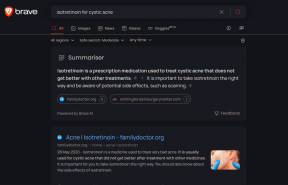Obtenez un mode silencieux complet sur iPhone sans aucune vibration
Divers / / February 11, 2022

L'une des choses que j'aime vraiment dans mon iPhone, ce sont les petits détails qui le rendent facile à utiliser et qui semblent être là quand vous en avez besoin. Par exemple, avec tous les téléphones précédents que j'avais, à chaque fois que j'allais au cinéma ou que j'étais dans un
Rencontre
J'ai dû creuser au moins quelques menus pour faire taire mon téléphone. Avec mon iPhone, tout ce que j'ai à faire est d'appuyer sur le bouton de silence sans même réveiller mon iPhone.
Même dans ces cas, l'iPhone ne sera pas complètement silencieux et immobile. Par défaut, l'iPhone est configuré pour vibrer lorsqu'il est en mode silencieux, et son clavier émettra des sons de clic chaque fois que vous tapez dessus.
Ce n'est pas si gênant pour être honnête, mais si vous vous trouvez dans une pièce complètement silencieuse, même la plus petite Le son du clavier virtuel de l'iPhone ou ses vibrations contre une surface dure peuvent déranger les autres personnes dans le pièce.
Compte tenu de cela, voici quelques conseils pour vous montrer comment obtenir un mode silencieux complet sur votre iPhone. Pour finir, nous verrons également comment désactiver tous les sons de l'iPhone. Commençons.
Désactiver les vibrations de votre iPhone même en mode silencieux
Pour vous débarrasser des vibrations de votre iPhone même en mode silencieux, rendez-vous sur Réglages depuis votre écran d'accueil. Une fois là-bas, faites défiler vers le bas, puis appuyez sur Des sons.

Alors que sur cet écran, sous le Vibrer menu, éteignez le Vibrer en mode silencieux option. Une fois que vous l'avez fait, chaque fois que vous mettez votre iPhone en mode silencieux, il ne vibrera pas lors de la réception d'un appel, d'un message texte ou autre notifications.

Désactiver les clics du clavier de votre iPhone
Tourner les clics du clavier de votre iPhone désactive leur son même si le reste des sons et de la sonnerie de votre iPhone restent activés.
Pour désactiver les clics du clavier sur votre iPhone, rendez-vous sur Réglages depuis votre écran d'accueil, puis appuyez sur Des sons et faites défiler jusqu'en bas de l'écran suivant. Vous y trouverez le Clics de clavier option, que vous devez désactiver afin de désactiver le son du clic du clavier logiciel de votre iPhone.


Options sonores supplémentaires
Outre les deux conseils spécifiques mentionnés ci-dessus, vous pouvez également trouver une série d'options supplémentaires dans le Des sons menus dans le Réglages de votre iPhone.
Ces options se trouvent sous Sons et Modèles de vibrations et vous permettent d'ajuster les paramètres sonores spécifiques pour pratiquement toutes les applications natives et notification sur votre iPhone, y compris sa sonnerie, les tonalités de texte, tous Poster sons et plus encore.
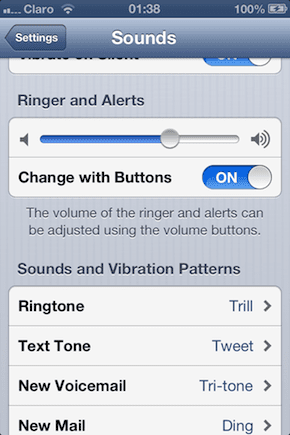
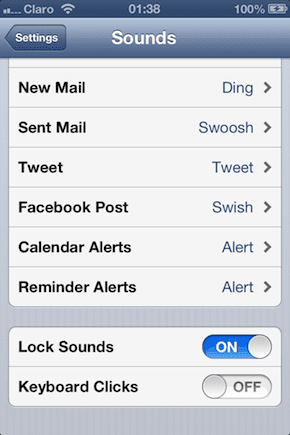
De plus, si vous souhaitez vraiment tout mettre en sourdine et désactiver complètement votre iPhone, vous pouvez désactiver le Verrouiller les sons option trouvée au bas de cet écran. De cette façon, votre iPhone ne fera pas de bruit même lorsque vous le mettez en veille en appuyant sur le bouton Veille/Réveil.
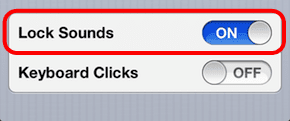
Voilà, en utilisant les astuces et les options mentionnées ci-dessus, vous pouvez avoir le contrôle total des sons de votre iPhone et le garder complètement silencieux si vous le souhaitez.
Dernière mise à jour le 03 février 2022
L'article ci-dessus peut contenir des liens d'affiliation qui aident à soutenir Guiding Tech. Cependant, cela n'affecte pas notre intégrité éditoriale. Le contenu reste impartial et authentique.